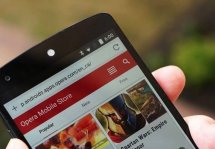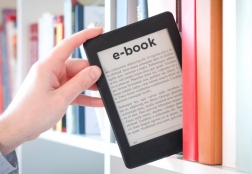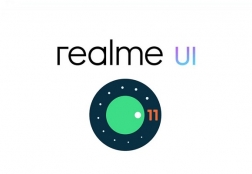Как на планшет установить Яндекс браузер: несколько способов
Статьи и Лайфхаки
Установка с использованием Playmarket
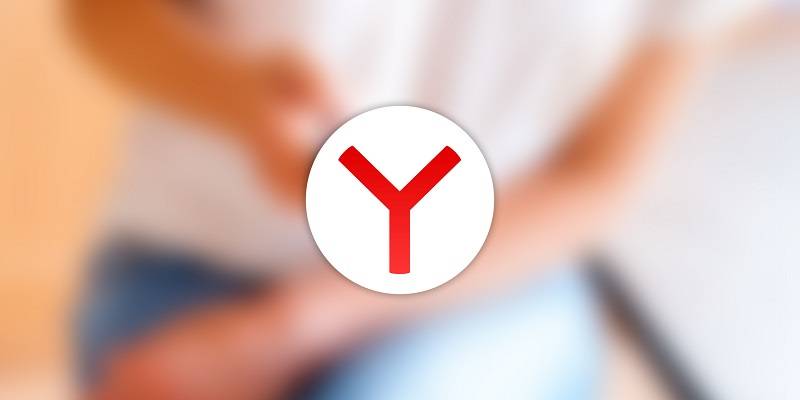
- Первым делом нужно зайти в меню планшета и найти стандартную программу PlayMarket, которая есть на каждом устройстве с системой андроид.
- Если вы еще не зарегистрированы в ней и это первый запуск – вам будет предложено создать учетную запись. Без нее использовать Плеймаркет нельзя.
- Если приложение удачно запустилось – на экране появятся приложения и игры, рекомендуемые Плеймаркетом для установки, но они нас пока не интересуют.
Обратите внимание на белое поле ввода сверху, со значком микрофона – это поиск, здесь мы будем искать наш браузер. - Нажимаем на поиск и вводим с помощью клавиатуры «Яндекс браузер» и на экране появится несколько браузеров. Яндекс браузер, который нужен нам, идет в списке первым. Жмем на него.
- Найдите кнопку «установить» а затем «принять». После этого начнется установка браузера, после того, как она закончится, ссылка на запуск приложения появится на вашем домашнем экране.
- Пока приложение устанавливается, вы можете почитать комментарии пользователей и посмотреть оценки, также посмотреть изображения, демонстрирующие работу браузера.
Другие способы

- Если предыдущим способом установить браузер не удалось, значит придется его загружать со сторонних сайтов. Минус этого способа в чуть меньшей безопасности, но риск настолько мал, что можно им пренебречь.
- Откройте на планшете стандартный браузер Chrome и введите в строке поиска “Яндекс Браузер android”.
- Откроется много сайтов, с которых можно скачать и установить интересующее нас приложение без проблем.
- Выберите любой из них и следуйте инструкциям по установке.
Подписывайтесь на нас в Telegram и ВКонтакте.

Сергей Семенов, 31 год
Аналитик, журналист, редактор
Настоящий мобильный эксперт! Пишет простым и понятным языком полезные статьи и инструкции мобильной тематики, раздает направо и налево наиполезнейшие советы. Следит за разделом «Статьи и Лайфхаки».
Информация полезна? Расскажите друзьям
Похожие материалы
Анекдот дня
— А у меня телефон, похоже, зэк-рецедивист! — А чо? — Да садится постоянно...
Загрузить ещеПоделиться анекдотом:
Факт дня
Apple выпустила свой первый iPhone под брендом, принадлежавшим в то время другой компании.
Больше подробностейПоделиться фактом:
Совет дня
Чтобы распечатать снимок со смартфона, вовсе не обязательно переносить файл на компьютер. Современные принтеры позволяют сделать это через USB или Wi-Fi.
А почему?Поделиться советом:
Цитата дня
Поделиться цитатой:
Интересное
Бренды
Операторы
Обзоры
Новости
Популярное
Угадаешь? Тогда ЖМИ!
Советуем глянуть эти материалы
Какое слово закрашено?

мда уж, не угадал!
ого, а ведь верно!
- Женой
- Умнее
- Интереснее
- Красивее